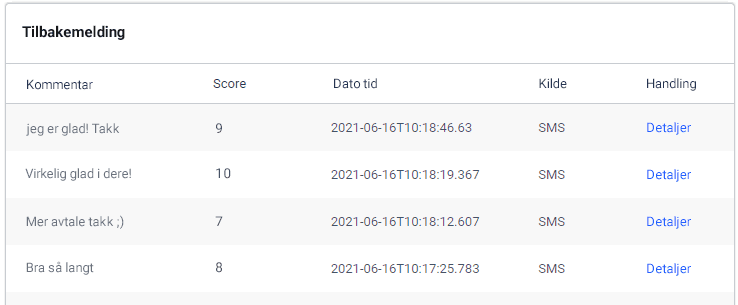Net Promoter Score (NPS) er en globalt anerkjent og allment akseptert beregning som hjelper deg med å måle kundens lojalitet og tilfredshet.
Hvordan beregne NPS-poengsummen din?
Legg til NPS-widgeten på landingssiden / e-posten din, og distribuer den til kundene dine. Kundenes svar vil bli brukt til å beregne din NPS-poengsum og den vil bli oppdatert på NPS-dashbordet under Analyse-menyen.
Gå til NPS-dashbordet
For å få tilgang til NPS-dashbordet, bruker du hovedmenyen til venstre for å utvide Analyse-menyen og klikk på NPS.
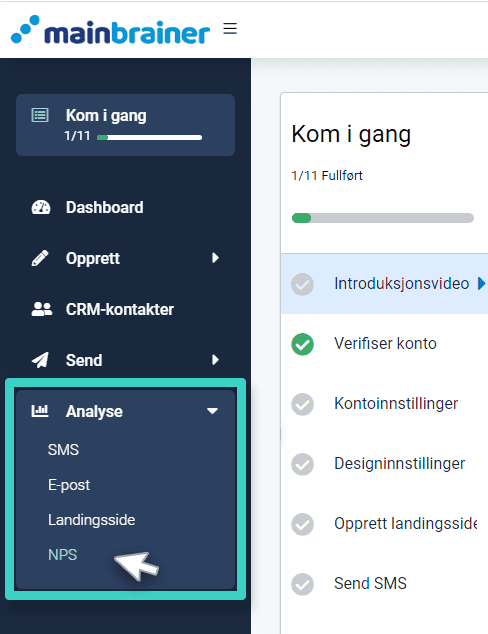
Bruk Filter-knappen (som uthevet i skjermbildet nedenfor) for å spesifisere filtrene og definere inngangsdata for NPS-beregninger.
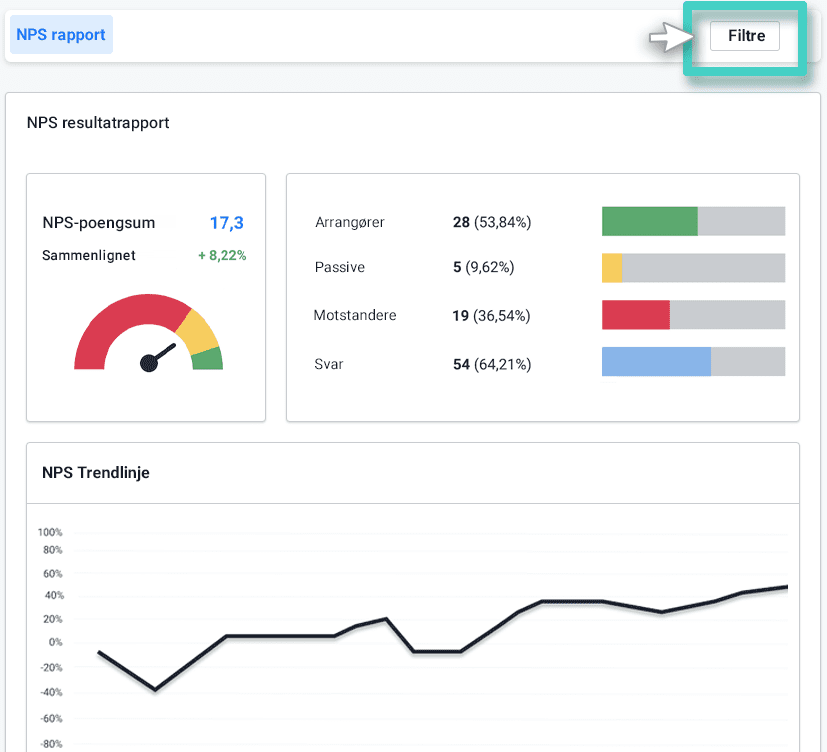
Når du klikker på Filter-knappen, vises følgende sidefelt for NPS-filtre.
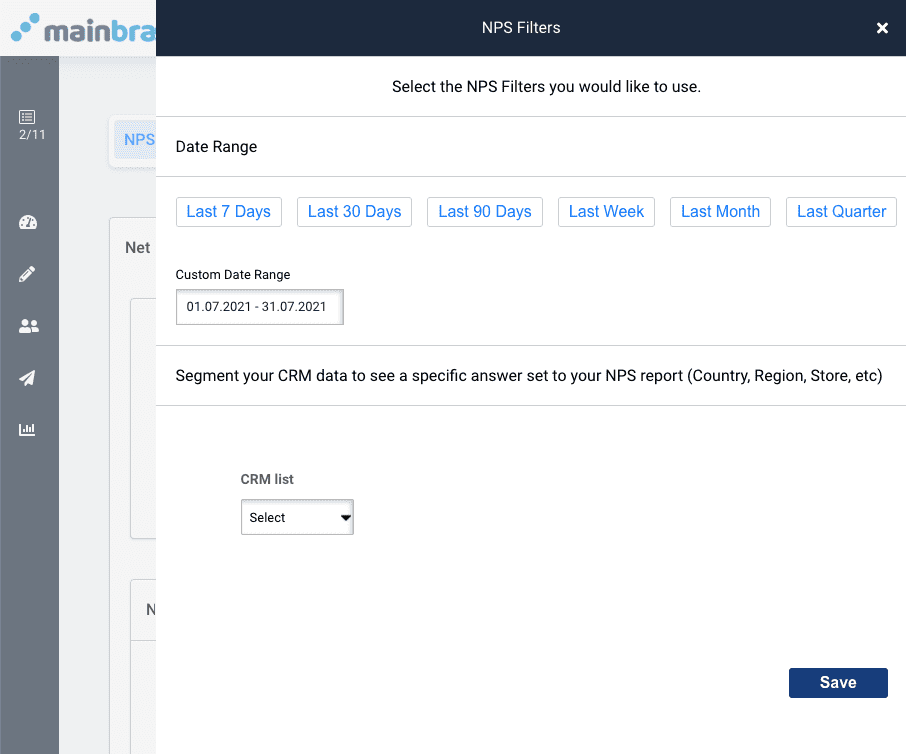
Som vist på skjermbildet ovenfor,
-
- Bruk alternativene som er tilgjengelige under det første feltet Datointervall for å velge datointervallet for input-dataen. Det er; datoene du mottok NPS-svarene som du ønsker å vurdere for beregning av NPS-poengsum og tilhørende beregninger. Som standard brukes data fra de siste 30 dagene til å beregne NPS-poengsummen.
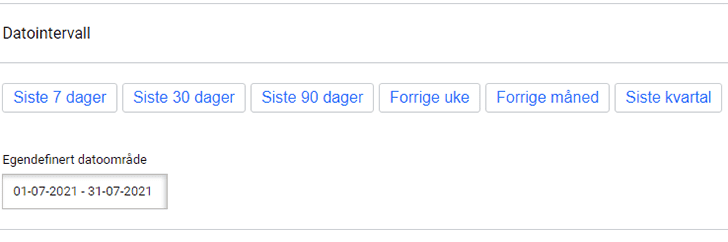
- Bruk det andre feltet for å begrense input-dataene dine for en spesifikk kontaktliste i CRM. Som standard, og inntil annet er oppgitt, brukes NPS-data for alle kontaktene dine til å beregne NPS-poengsummen. Når du har spesifisert kontaktlisten, hjelper de påfølgende viste dropdown-menyene deg med å definere input-regler for å avgrense input-dataen ytterligere.
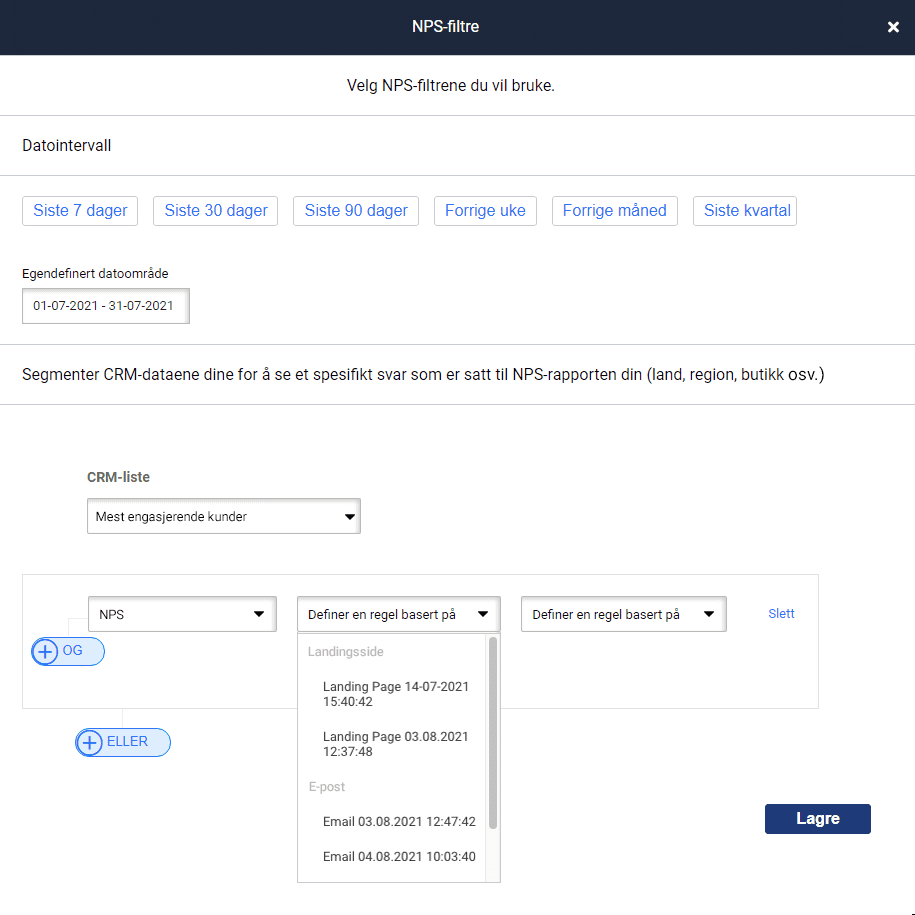
- Bruk alternativene som er tilgjengelige under det første feltet Datointervall for å velge datointervallet for input-dataen. Det er; datoene du mottok NPS-svarene som du ønsker å vurdere for beregning av NPS-poengsum og tilhørende beregninger. Som standard brukes data fra de siste 30 dagene til å beregne NPS-poengsummen.
Merk : Som standard, og inntil annet er oppgitt, brukes NPS-data fra alle kampanjene dine (for standard datointervall for de siste 30 dagene) for å beregne NPS-poengsummen.
Når du har spesifisert dine foretrukne filterinnstillinger, vil disse bli brukt til å automatisk fylle ut NPS-dashbordet ved påfølgende pålogginger til de endres igjen.
Basert på input-datafiltre som er definert, fylles NPS-dashbordet ut. NPS-dashboardet har de følgende fem distinkte seksjoner:
1. Rapport for netto performance-score
Denne delen spesifiserer:
- NPS-poengsummen – NPS-poengsummen, basert på inndataene som er definert i filterdelen.
- Sammenlignet – Denne beregningen viser hvordan NPS-poengsummen har endret seg, sammenlignet med forrige tidsperiode. For eksempel hvis du definerer inngangsområdet som siste 7 dager i Filtre seksjonen, vil denne beregningen representere hvordan denne ukens NPS-poengsum er sammenlignet med forrige ukes NPS-score. Grafisk, på målediagrammet, er NPS-poengsummen representert som en prosent av 200 (dvs. som en prosent av hele verdiområdet det kan ta – fra -100 til 100)
NPS-poengsum (som representert på målediagrammet) = (NPS-score + 100)/200*100
- Det totale antallet mottatte svar for datasettet spesifisert i filterdelen, sammen med de absolutte tallene for arrangører, passive og motstandere, og deres respektive prosenter i forhold til det totale antallet mottatte svar.
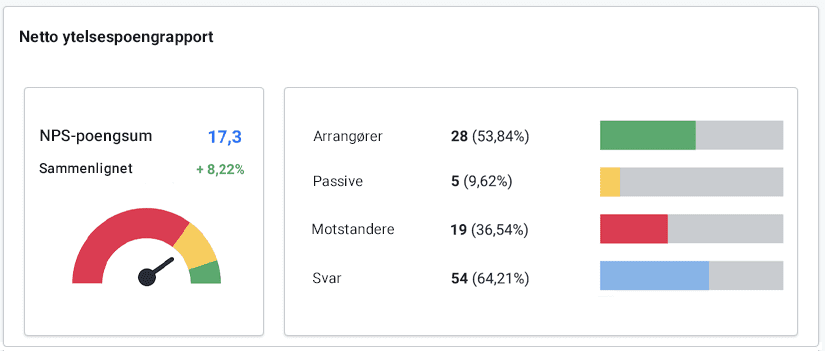
2. NPS Trendlinje
Denne delen viser de dagsvise endringene i NPS-poengsummen grafisk under input-dataintervallet (som spesifisert i Filter-delen).
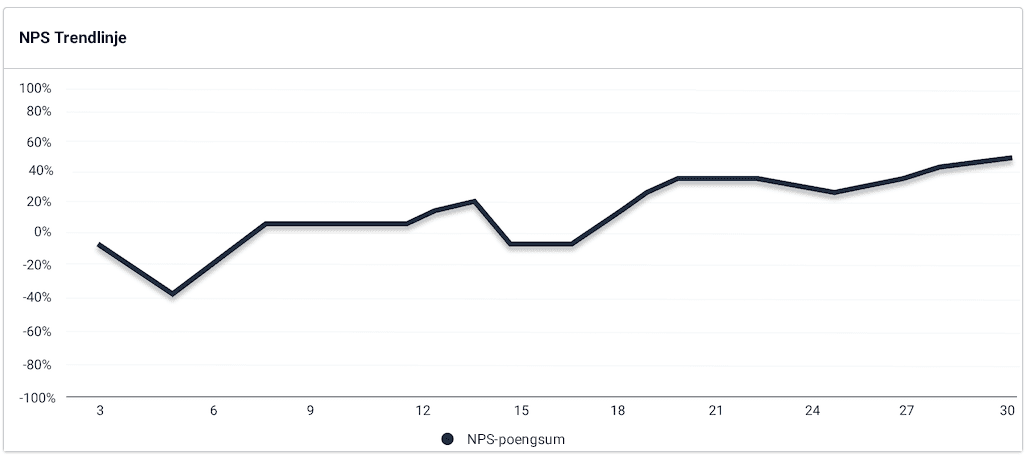
3. Scoring av trendlinje
Denne delen representerer prosentandelen av arrangører, passive og motstandere grafisk i løpet av input-dataintervallet (som spesifisert i Filter-delen).
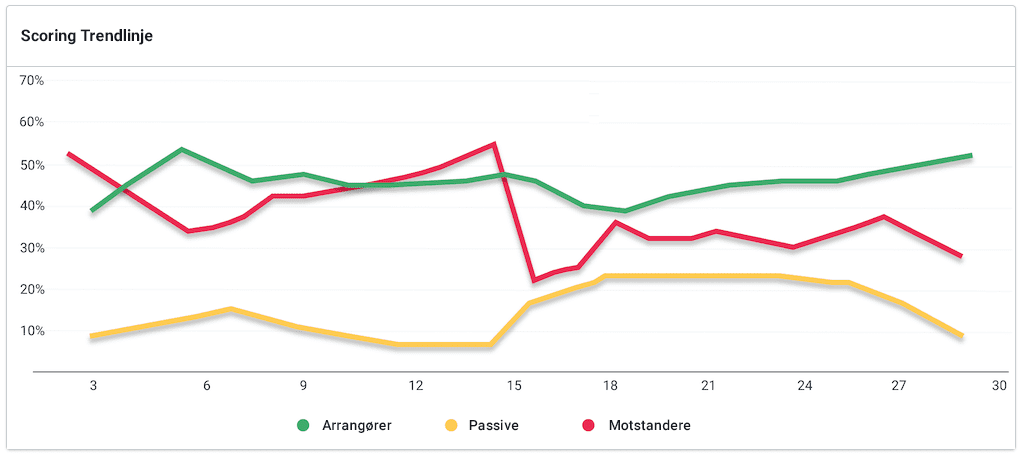
4. Svar
Denne seksjonen representerer de dagsvise absolutte verdiene for arrangører, passive og motstandere grafisk under input-dataintervallet (som spesifisert i Filter-delen).
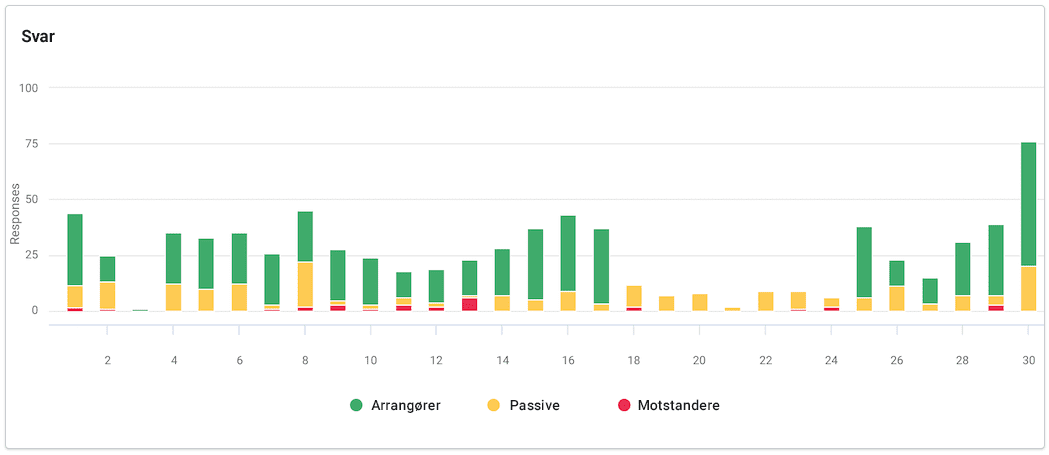
5. Tilbakemelding
Denne delen viser kommentarene mottatt som svar på det åpne spørsmålet i NPS-widgeten.